最终效果

1、新建一个文件。
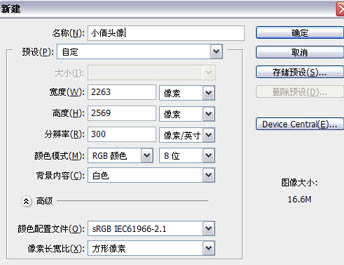
2、新建一个图层,画线稿,不要画在背景层上,方便后面调整。打开笔刷选项,选择硬边缘压力不透明度。

3、确定画面中各部分的固有色,背景层上涂出深蓝色的大色调,然后新建图层放在线稿下面一层,在图层2中涂上人物的固有色,肤色选择冷灰的颜色。
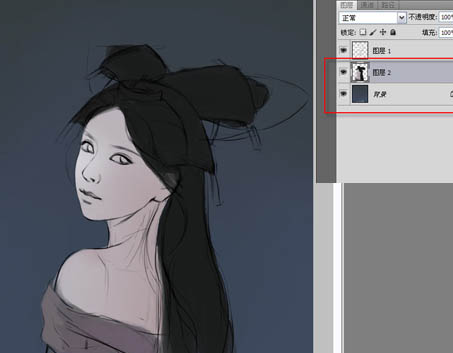
4、先虚拟光源的位置,光源设置为左上方,来源于月光,属于冷色光源。

5、继续深入刻画。在线稿上面创建一个新图层。

6、刻画会覆盖到线稿。
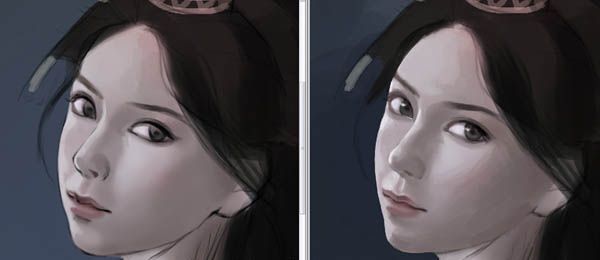
7、在塑造体积感的阶段使用的笔刷。笔触为方形,有半透明和淡入淡出的效果。
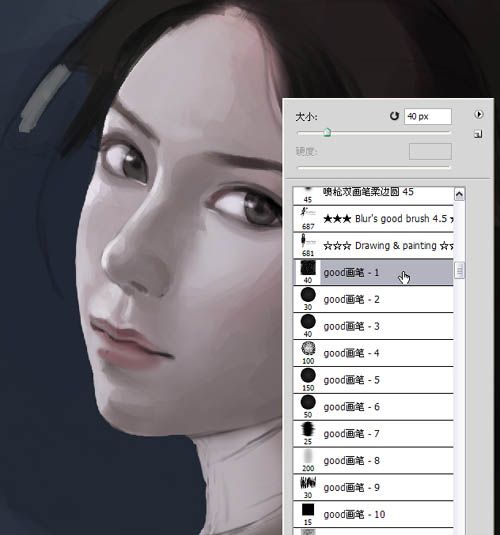
8、在图层3上新建一个图层4,图层模式设置为“叠加”。在人物嘴唇,涂上红色,面颊涂上淡淡的一层红色,鼻头也可以涂上一些红色,眼睛周围涂上了一些紫色眼影。
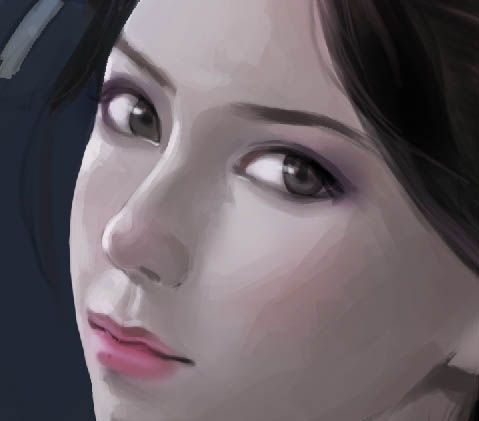
9、先保证头发的整块立体效果,在适当的刻画出发丝的走向。先画整体后画局部,先画暗部后画亮部。

10、新建一个图层,将图层属性设置为“叠加”。在人物暗部涂上一个橙黄色。

11、配饰,皮肤,头发,衣服等,力求做到质感明确清晰。


12、面部细节刻画。

13、头饰细节刻画。

14、在人物悲伤贴上些兰花纹身。

15、素材图片放在人物图层上面,选择合适的角度和局部,用橡皮擦擦掉多余的部分。将兰花图层的图层属性设置为“叠加”。用套索工具选择多余的素材,按“Delete”键删除。

16、将图层不透明度调至65%,为花纹增加一个柔和的边缘。打开这个图层的图层效果面板。
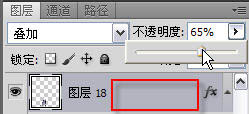
17、在图层效果面板中选择外发光选项。
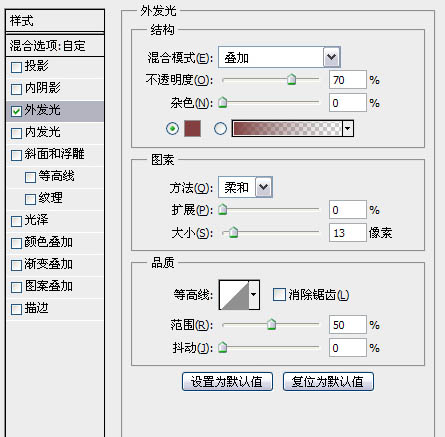

18、首先把之前的深蓝色背景的基础上增加了些紫色,深绿等。

19、找来一张月球表面摄影图。把这张图拖到画的小倩背景层上面,擦掉月球周围黑色的部分,再调整好角度和大小。最后将该图层的属性改为“颜色减淡”。

20、调整“光”。选择柔角笔刷,在画面中受光及反光的部位涂上浅蓝色,设置为“叠加”层。
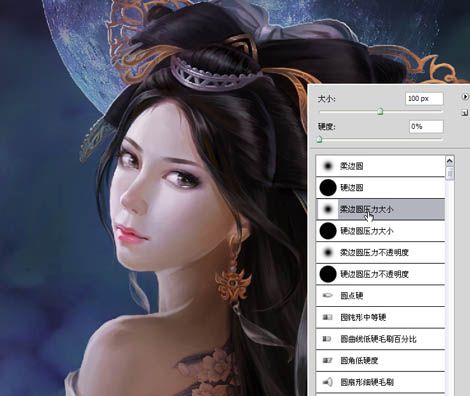
21、做好之后讲画面中毛毛躁躁的地方修正一下。










全部回复
